u盘打开不了提示格式化怎样处理,本文教您处理u盘
U盘的称呼最早来源于朗科科技生产的一种新型存储设备,名曰“优盘”,使用USB接口进行连接。U盘连接到电脑的USB接口后,U盘的资料可与电脑交换。而之后生产的类似技术的设备由于朗科已进行专利注册,而不能再称之为“优盘”,而改称“U盘”。后来,U盘这个称呼因其简单易记而因而广为人知,是移动存储设备之一。现在市面上出现了许多支持多种端口的U盘,即三通U盘(USB电脑端口、iOS苹果接口、安卓接口)。
有一些用户在使用U盘的过程中,会因急躁而手误,或因懒惰的习惯在未弹出U盘就拔掉U盘的情况,导致有可能会破坏U盘,这样就可能会引发当再次把U盘插入电脑时,U盘打不开,会提示需要格式化U盘的问题产生,那么该怎么去解决它呢?为此,小编就给大家整理了解决u盘打不开提示格式化的图文教程。
有用户向小编反馈称,打开U盘时,发现U盘打不开,会提示需要格式化U盘的情况,查看U盘和硬盘属性分区格式为RAW,如果格式化,重要文件没了,那么该怎怎么去解决这一现象呢?下面,小编就来教大家当我们遇到这个u盘打不开提示格式化,应该怎么去解决。
u盘打不开提示格式化怎么解决
插入U盘,不要点击格式化
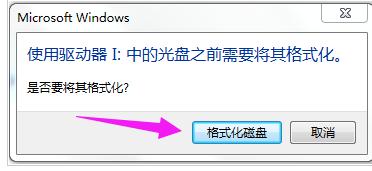
提示格式化图解详情-1
查看U盘属性,发现都为零

u盘打不开图解详情-2
下载DiskGenius硬盘恢复软件

提示格式化图解详情-3
安装打开,选择“搜索已丢失分区(重建分区)”

u盘图解详情-4
搜索过程中可能会搜索到好几个分区,只需恢复你需要的分区,搜索完毕。
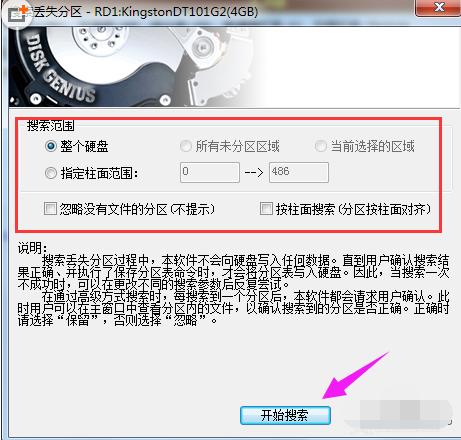
格式化图解详情-5
保存更改,U盘恢复正常,里面的数据一般都还在。
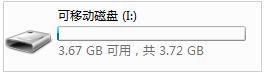
格式化图解详情-6
以上就是解决u盘打不开提示格式化的图文操作了。更多精彩教程尽在“小白一键重装系统”,欢迎前去查阅。
U盘有USB接口,是USB设备。如果操作系统是WindowsXP/Vista/Win7/Linux/PrayayaQ3或是苹果系统的话,将U盘直接插到机箱前面板或后面的USB接口上,系统就会自动识别。
……